
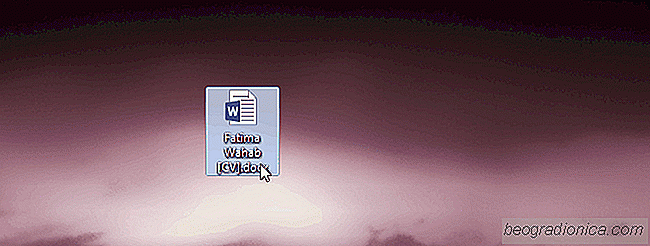
Microsoft Office è una delle suite di produttività piÚ utilizzate al mondo. Le suite online stanno guadagnando popolarità come l'iWork di Apple, ma Office gode ancora di un ampio appeal. MS Word è una delle app di go-to che utilizziamo oggi per quasi tutte le esigenze di documentazione; CV, relazioni, documenti di ricerca, racconti o romanzi, e cosa non tutto può essere scritto nell'app. Detto questo, e questo è destinato a succedere a te, se hai mai ricevuto un rapporto o anche una presentazione che contenesse molte immagini che volevi usare, dovresti salvarle individualmente. Fortunatamente, c'è un piccolo trucco semplice che ti consente di estrarre tutte le immagini da un file MS Office in una volta sola invece di doverle salvare una alla volta. Questo trucco funziona solo per i file con le estensioni DOCX, PPTX, XLSX. Il tuo file originale rimarrà intatto e incorrotto.
Quello che devi fare in sostanza è cambiare l'estensione del file in ZIP. Indipendentemente dal fatto che si tratti di un file PPTX, XLSX o DOCX, è sufficiente rinominarlo in modo che il nome originale sia intatto dal bit dopo che il punto (.) à stato cambiato in ZIP.
Il sistema operativo lo riconoscerĂ automaticamente come file zippato . Quindi, fai clic con il pulsante destro del mouse ed estrai il file in una cartella e guarda all'interno. Troverai una cartella chiamata Word (se hai rinominato un file MS WOrd) o PPT (se hai rinominato un file MS PowerPoint) ecc. In questa cartella, cerca una sottocartella chiamata "Media" e all'interno ci sarĂ ogni singola immagine utilizzato nel file.
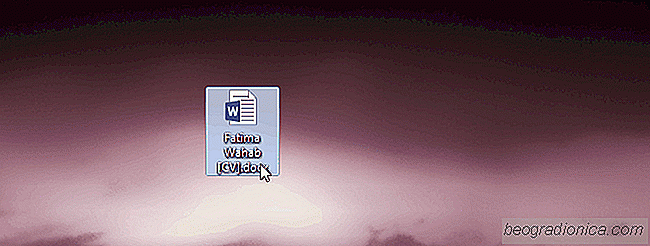
Una volta estratto il file zippato, è possibile ripristinare l'estensione del file originale in DOCX, o PPTX ecc. per leggere il file. Non sarai in grado di farlo per i file che non hanno l'estensione "X", cioè funzionerà per DOCX ma non per DOC. Il motivo è DOCX, PPTX, XLSX ecc. I file sono costruiti su XML. Funziona su Windows e OS X.

Come fermare la conversione dei numeri in MS Excel
MS Excel è un'app di foglio di calcolo eccezionalmente intelligente e non solo perchÊ supporta un molti argomenti logici. L'app può riconoscere i dati per quello che è, ad es. sa quando si tratta di valuta e quando si tratta di valori temporali. à proprio per questo che molte delle funzioni e delle formule in MS Excel sono cosÏ utili.

Come dividere diagonalmente una cella in MS Word
MS Excel e MS Word hanno entrambi gli stili di tabella. A seconda dei colori scelti per il documento e / o il foglio di calcolo, gli stili di tabella vengono visualizzati con i colori corrispondenti. Potresti aver notato che alcuni stili di tabella ti permettono di dividere una cella diagonalmente. Questa è solitamente la prima cella nella prima riga.